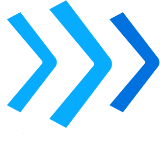有哪些语音转文字软件可以离线使用?
39 个回答
为啥一定要离线的软件呀?离线的工具一定是需要安装软件,而且如果你需要翻译的语言多它还需要下载不同的语言库呢。我给你分享一些我用过好用的工具,你看看符不符合你的需求吧。
1.语音转文字
直通车: www.pdf365.cn/
这个方法虽然不是软件,是一种在线处理方式,但是转换效率也是杠杠的。网站集合了超多功能,可以将音频转换成文字,也可以将视频里的文字内容提取出来,甚至图片的文字也可以识别出来。操作的入口在网页顶上的【所有工具】的最右边就能找到题主需要的【语音转文字】的入口。而且这个工具可以支持一次上传十段的音频文件同时转换,省时省力。

2.录音机
直通车: https://app.meizu.com/apps/public/search?keyword=录音机
上面说到用手机自带的录音机。我换了新手机之后发现它的录音机升级了,录完之后在音频文件长按之后就会跳出来它的操作按钮。我的有一个【查看文本】,点完之后就会弹出一个新的窗口,窗口里显示的就是音频里的语言内容,直接复制到文本软件里就可以再次编辑啦。

3.free voice to text
直通车: https://www.jb51.net/softs/670978.html
这个是个电脑软件,如果你的语音都是发在微信上觉得挨个语音翻译麻烦就可以用这个软件。这个软件可以一边录音一边将语音转换成文字。你可以一段一段的播放语音,在软件窗口右边就会实时显示它听到的内容。

语音转文字软件千千万万,能支持离线使用的却没有多少~
话不多说,今天大硕就给大家安排几个实用的语音转文字软件,有需要的朋友速速收藏吧!
#电脑端
1.Win10自带语音识别
很容易被人忽视的一个识别工具,哪怕电脑系统是Windows10的朋友,也不一定知道它的存在。
它可以通过麦克风等语音设备收取到音频,然后智能转换为文字,操作简单易用,按下“Windows徽标键+Ctrl+S”就能启用/关闭该语音识别功能。
操作步骤:
①在菜单栏搜索并进入设置页面,找到“轻松使用”板块;
②点击左侧交互下的“语音”,将其中的“语音识别”启用;
③播放音频,就能实时获取语音中的文字内容啦~

2.迅捷文字转语音
学生党or上班族都适配的一款高效办公神器,平时不管是遇到配音、转文字还是写作难题,都可以借助它巧妙化解~
能支持mp3/m4a/wma等各种主流的音频格式,关键是还可批量上传1-8个文件来转换,处理速度快,转换质量高!

多的不止导入格式,还包括输出格式、识别语种、使用场景三类参数,同样给我们提供了蛮多的选择,小伙伴按需指定即可~
操作步骤:
①打开软件,在左侧的工具栏中选择“录音转文字”功能;
②点击“添加音频/添加音频文件夹”,或直接拖拽导入语音文件;
③自由设置输出格式、识别语种等参数,按下“开始转换”键就搞定啦~

另外,软件还贴心备了mac版本,功能一样齐全实用,如果是用mac系统的朋友们可以下载试试看哦~
#手机端
1.录音机
之前手机自带的录音机只能用来录音,但现在基本每一个都是可以支持转换文字的。无需下载软件便能快速转换,操作起来会便利不少。
操作步骤:
①用该工具录音,完成后点击左侧的“转文本”按钮;
②稍等片刻后,便可一键复制/编辑所需的语音文字啦~

2.笔记
意外吧?平时我们基本都是拿它来做笔记,殊不知它还有另外一个标签,那就是语音转文字工具。
圈粉的是,它能实时转换,哪怕我们要边录音边生成文字,也完全不是难事儿~而且文本显示后,我们还可以直接在其中进行编辑修改,嘎嘎方便!
操作步骤:
①新建一个空白笔记,点击输入法左上方的录音图标;
②录制要转换的内容,就能看到文字一个一个弹出来了。

以上是本次分享内容,感谢各位看官的点赞,收藏,关注 @科技硕,回见~
能不能离线使用我不敢保证,但是我有4个简单好用的语音转文字工具,有的可以批量转换,效率非常高,而且不会出现识别出错的情况,非常厉害。
有兴趣的小伙伴就和我一起往下看看吧!
一、手机端
1.录音转文字助手
单看名字就知道这是专门提供录音转文字的工具啦,它支持实时录音转文字,也可以直接导入音频进行转写,很是不错,最重要的是文字识别的正确率高,完全不用担心错字的问题。
操作也不难,比如录音实时转写,选择该功能后,设置识别语言,点击麦克风按钮,即可实时录制音频。

录制完毕后点击【保存】,系统便会自动识别音频内容,并快速转换为文字,我们还可以对文字进行校对编辑,最后将文字导出相应的格式即可。

2.有道云笔记
一个可以随时随地记录笔记的工具,我们可以通过文档、语音、扫描、收藏等方式进行记录,其中的语音速记功能,便能帮我们快速将音频转写成文字,很是方便。
打开软件,新建笔记并点击录音按钮,软件就会实时录制音频,接着设置识别语音,然后耐心等待转换结果就可以啦。

不过该软件有时候会出现识别出错的情况哦。
二、电脑端
1.网易见外
一个在线网站来的,提供的功能也算多,像视频转写、语音转写、翻译等功能都有,还是蛮不错的。
其中的语音转写便可以帮我们将音频转写为文字,操作也不难,选择该功能后,即可进入转写界面。

接着上传音频文件,对文件语音语言、出稿类型进行设置,然后点击【提交】按钮,等待系统进行转换,最后查看结果就好啦。

虽说该网站无需下载便能使用,但是它每天只能免费转换2个小时的音频,大家要把握住时间哦~
2.搜狗听写
同样是一个在线语音识别网站,它采用了强大的语音识别技术,能够识别中文、英文等多种语言,并快速转换为文字。

操作也不算难,进入网站,选择上方的【语音转文字】功能,上传音频文件,对语言类型进行设置,最后点击【提交转写】就可以啦。

对了,如果你是新用户的话可以免费体验一个小时的音频转写哦~
以上便是今天分享的全部内容,希望对大家有所帮助。
觉得内容不错的话,就点个赞支持一下啦。
这里是 @风速办公,欢迎大家关注,我会多多分享一些有趣优质的内容!!!
一般来说,语音转文字的软件都是可以离线使用的,而在线网站则需要联网才能使用。
所以在使用的时候,选择语音转文字的桌面软件、APP,或者带有语音转文字功能的本地软件就可以不用联网随时离线使用。
制作精良、不需联网也能识别快速准确的语音转文字的软件有很多,我们可以选择它们使用。
1.录音转文字工厂
听到名字就知道,这是一款专业的语音转文字软件。它的语音识别功能很完善,不需要联网也可以独立使用。
平时开会的时候将会议内容录音下来,再用它转为文字,就能轻松get会议记录,非常方便。在首页就能找到录音转文字功能。

它支持多种语言和多种音频格式,可以一次上传多个文件批量进行转换。转换结果有多种格式可以选择,其中包括了带时间轴的SRT字幕模式。
可以选择中英混合语言识别,在实际使用中十分方便,而且有多种实用场景。多个文件识别结果还能选择导出为合并文档。

2.WPS office
有一些非专门语音识别的软件也会有语音转文字功能,比如WPS就是这样的软件。这是因为WPS作为常用的office软件经常需要输入文本内容,所以也为我们提供了这类实用功能。
这个功能就在“输出转换”的“音视频转文字”中,上传音频之后就可以转为文字了。

3.搜狗输入法
还可以用搜狗输入法的语音输入,也是可以离线将语音内容转为文字的。电脑端的搜狗工具栏中就可以找到了,可以录音并实时将语音内容转为文字。
如果电脑没有声卡而无法录音的话,还可以选择跨屏输入,用手机录音,在电脑上输出为文字。

4.Speech to Text Converter
这款软件的占用空间很小,但是它专注于语音转文字,在转文字上的效果挺好的。它的界面虽然是英语的,但是很容易就能理解。
导入音频之后再选择语言,就能识别出文字内容了。

5.Free Voice To Text
想要专门用于录音转文字的软件可以用它,它可以录音并将录音内容转为文字。得到翻译结果之后可以点击“save”保存翻译结果,或者“copy”复制翻译结果。

给世界和自己留下一点东西,今天又是努力搞钱的一天,来我主页 @周周有钱花 顺便教你搞钱。
1.离线语音转文字软件(windows)
推荐理由:
使用个人电脑就能语音转文字,无需联网,隐私有保障。且准确度足够高。
同样也能进行实时语音识别,不过有一定时间的延迟。
这次推荐的工具其实是之前文章中推荐过的语音识别转文字工具whisper的封装,whisper安装配置较麻烦,而这个工具仅有几百kb,只需要下载好模型文件(项目作者推荐的是medium模型,1.42g)即可运行。且支持gpu运算。以我实际测试为例,rtx3050显卡转录一个2分多钟的视频花费22s。
另外之前文章中介绍过如何安装whisper以及对国内市场不同公司的几种免费语音转文字准确率作了对比,感兴趣可以扩展阅读一下:
- https://www.bilibili.com/read/cv20881630
- https://www.bilibili.com/read/cv21023516
使用方法:
开源项目地址:
- https://github.com/Const-me/Whisper
其实作者介绍的很清楚,这里我简单说下,在网站右侧releases中下载WhisperDesktop.zip,解压缩 ZIP,然后运行 WhisperDesktop.exe。打开之后加载ggml-medium.bin文件(这个bin文件可以点击下图中蓝色超链接hugging face下载),点击ok,选择好文件即可开始转录。
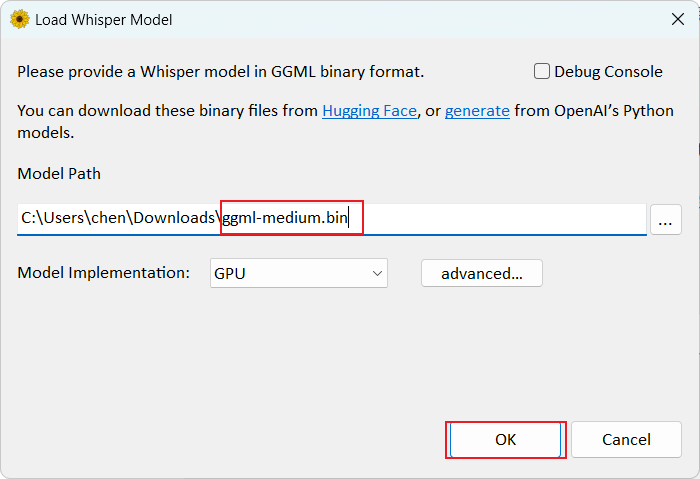
为了方便无法访问hugging face的朋友,我把这个小软件和medium模型上传到国内网盘,可以公众号回复“2304”获取。
下方是转录任素汐的歌曲“胡广生”的结果:
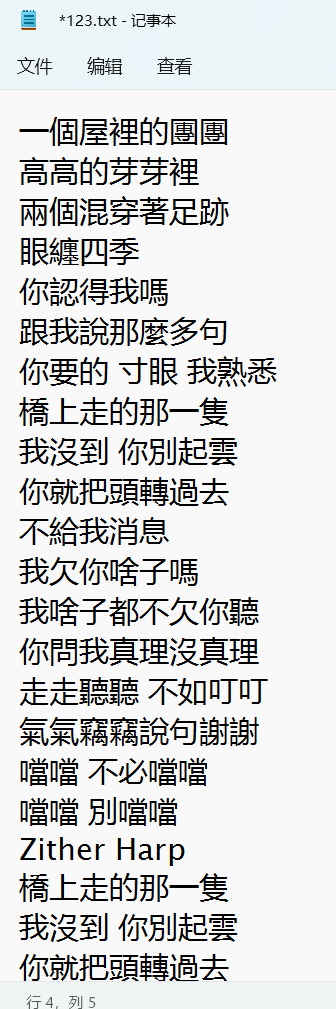
补充一点:这个medium模型使用gpu的话需要gpu有至少2.6g显存。

当遇到网络不稳定或者没网络环境时,才能发现离线工具是真的香!
在我测试了多个软件之后,总算找到了4个能支持离线的语音转文字工具。
下面我就简单介绍一下它们,有需要的朋友赶紧收藏起来吧~
1.迅捷录音转文字
首先聊得是我使用体验感较好的一款语音转文字软件,其提供了录音实时转写以及导入音频转写两种方式可以操作,不管我们是否提前录制好了语音,都可以直接在该软件上转写。
我个人比较喜欢的是其录音实时转写功能,能支持边录音边转文字,不需要切换多个软件,真的是办公必备!

它能支持识别的语言非常多样,拥有各种地方语言以及国外语言,就算你有口音也不用担心啦。
还有多场景选择哦~根据录音的内容选定一个场景,可以获取到更准确的转换结果。

2.手机录音机
手机系统内置的很多工具常被我们忽视了,但其实好好利用起来,你会发现它们还是相当出色的。
就好比我们再熟悉不过的手机录音机,不少人使用它只是单纯用来录制一些课堂笔记或者会议内容,然后待要整理时,再使用其他转换工具进行操作。
防止多此一举!不得不和大家提一下它的转文字功能,在我们录音完毕后,其实不难发现左侧的转文字工具,点击就能轻松获取其中的文字啦。

3.手机笔记
除了上一个工具外,手机自带的笔记工具同样十分好用,除了能用来记录各种事项外,还有一个很多人都不知道的小工具,那就是语音转文字。
新建一个笔记后,我们就可以看到一个语音的按钮,点击即可录制语音。
还可以实时转换哦,帮助我们实现一边录音一边转换文字,操作十分快速。
这对于频繁需要记录/整理笔记内容、又懒得手动输入文字的朋友来说,简直就是福音啊。

4.Win10自带语音识别
如果你习惯在电脑上进行操作的,那可以试试Win10系统自带的语音识别工具,通过麦克风等语音输入设备将语音内容转换为文字,使用超级方便。
它的语音识别能适用于普通话、英语、法语、德语等多国的语言,按下“Win+H”键就可以调用了哦。
在转文字的同时,我们还可以使用各种指令来控制输入内容,例如“停止听取”、“删除该字词”、“添加标点符号”等。

以上就是今天给大家分享的四款语音转文字工具,大家快选择任意一个去使用吧。
最后,如果大家觉得内容还不错的话,就点点赞支持一下哦~
欢迎大家关注 @一级摸鱼选手小谢,我会继续分享各种实用小技巧和有趣的内容给你们。
语音转文字这个功能本身没有需要联网的地方,所以我们如果需要离线可以使用的话,选择一些桌面软件、手机APP,或是一些本地工具都是可以不用联网的。
我总结了一些我自己用过的可以离线使用的语音转文字软件,不知道大家是用手机还是电脑比较多,我都给大家准备上了。
一、手机端
1.迅捷录音转文字
我平时就很喜欢听讲座时录音,结束后再将录音转为文档保存。于是被我挖到了这个很不错的语音识别工具。
它的语音识别模式还挺丰富的,可以直接录音,也可以导入音频识别。这两个模式我都挺常用滴~除此之外,视频转文字也是比较实用的功能哦。

想要将音频转为文字的话可以选择“导入音频转写”,然后上传需要转写的音频。它转写后的文字内容可以直接翻译或复制,也可以分享为文档保存。超级方便!!

2.搜狗输入法
用搜狗输入法的语音输入功能也是比较方便的,而且这个功能是不需要联网哒。它也可以导入音频转文字,不过可能没什么朋友知道,那就让我来告诉大家吧。
我们在搜狗的“AI输入”页面找到“导入音频”,然后就可以上传音频文件,转写为文字内容了。也可以选择录音一段内容转成文字的哦,选择开始录音就是啦。

3.手机系统录音机
大家有没有研究过自己手机里自带的录音机功能呀?这个也是可以录音转为文字的哦。是不是想不到呀哈哈哈。
我们只需打开手机录音机录音一段音频,然后选择“转文本”就可以转成文字内容了。

二、电脑端
1.WPS office
因为部分电脑机型不能够录音,所以电脑上其实更加适合用一些音频转文字的工具。WPS就有个音视频转文字的功能,可以将语音音频转为文字。
找到“输出转换”功能中的“音视频转文字”功能,选择“音频转文字”,就可以上传音频转为文字。

2.Speech to Text Converter
这个软件页面简洁,专注于语音音频转文字,但它的转换效果很不错哟!直接点击文件夹图标选择语音文件,然后选择语言,点转换就搞定啦。我感觉很适合识别英语语音。

这些软件都可以离线将语音转为文字,希望对大家有帮助~
bye~记得要常来看吴仔仔 @吴收到 呀~收到请回复!
花了一上午去摸索曾经用过的语音转文字软件,发现还真有几款是支持离线使用的!
不论是在线还是离线转写,都需要依赖于软件本身搭载的语音识别模型,想在离线状态下使用,就需要提前下载其提供的离线语音转换引擎和语音识别包,而且对于在线转写来讲,语音转文字的转换速度以及转写精度都差强人意……
以下4款支持在离线状态下语音转文字的工具分享给大家,需要在离线状态下应急的朋友们可收藏起来放心享用!
1.全能文字转语音
一款轻量级的桌面转写工具,主打文字与语音互转,因为其支持批量操作,身边还挺多办公文员朋友在使用的。
- 在【音频转文字】中,除了中国地方方言,英语、西班牙语等国外主流语言均可识别转写,且支持双语混合识别;

- 支持导入mp3/m4a/wma等格式的录音识别转换为txt/word/srt等文本文档,后续可直接整理为文档记录进行存档;

操作也不难,可直接导入多个需要转换成文字的录音,选择好输出格式、识别语种、输出路径等参数后,点击【开始转换】片刻后即可收获对应的文字文档啦~

2.Speechnotes
- 这是一款免费的在线语音转文字工具,但其也是有着离线转写的功能。
- 目前仅支持英文、德文、西班牙文、法文等少数语种的转换,但是支持设置在离线状态下使用。
操作方法如下:
①点击“start dictating”进入语音转文字主界面,点击页面左下方的设置图标进入设置界面,将“使用离线语音转换”一项打开;
②点击页面左上方的麦克风图标,开始记录您想要转换的语音,点击“停止”按钮便会开始自动转换成文字。
请注意,在使用该工具时需要保持环境安静,尽量避免噪音干扰,以提高语音转换的准确度。

3.手机便签自带转写工具
其实我们天天在使用的手机设备,其中便带有支持离线将录音内容转写为文字的工具。
- 目前仅支持转写实时录入的中文或英文录音,且需要发音准确才可完整转写出来;
- 不限制转写字数,不支持混合转写,但录音环境杂音多的话,转写会出现缺漏;
- 仅可保存为便签这一种格式文档,作为应急的工具来讲挺不错的。

4.录音机自带转写工具
最后则是大部分安卓机中自带的录音转换为文字工具,也是支持离线转写。
- 不限制录音大小和时长,但转换耗时随录音时长而定;
- 仅可识别转换标准的普通话这一种语言;
- 转换好的文字内容可保存为doc/txt/便签三种格式文档。

以上就是今天分享的全部内容,希望对大家有所帮助!
觉得内容不错的话,就点个赞支持一下啦~
这里是 @职场百宝箱,欢迎大家关注,我会多多分享一些有趣优质的内容!!!
市面上语音转文字的软件非常的多,但是可以离线使用的比较少,下面我就给大家和题主分享四款我自己经常使用的语音转文字工具,有需要的小伙伴记得收藏自取哦。
1.录音转文字工厂
这款是我使用频率最多的多功能转换工具,该软件功能齐全,支持音频转换、音频剪切、音频翻译、音频录制、音频转文字、视频转文字、音频转文字等,并且各功能操作起来毫无难度。
操作非常简单,我们打开【音频转文字】功能,将需要转文字的音频添加到指定区域,该功能支持一次导入多个音频文件进行转换,所以日常需要转换的文件多的话,就可以直接使用它。

转换之前可以根据个人需求选择输出的格式以及识别语种,完成后直接点击【开始识别】的按钮,等待软件自动将转换后的内容保存在【保存目录】中就行了。

2.网易见外
一款由网易自主开发的智能在线转换平台,拥有视频翻译、音频转写、文档翻译等八种强大的核心功能。而我们所需要到的就是八大核心功能中的【语言转写】功能。
操作步骤非常简单,打开官网点击【新建项目】-【语音转写】,导入需要转换的音频即可开始转换。

3.腾讯云语音
这个工具的语言转换合成方面还是做得非常不错的,它可以将文字转换成比较自然的语言,且提供了非常多的声线供我们进选择。
如果觉得生成出来的音频太过于机械化,不够自然,不够拟人的话,我们可以调节音频、语速、语调来使语音更加的拟人化,从而达到自己需要的效果。
它既然可以文字转语音,那么也是可以语音转文字的,打开功能体验,选择【录音文件识别】将音频上传至软件中后选择还相关参数后即可开始转换。

4.WPS
一款多功能办公文档工具,它拥有将多种格式的文档进行互相转换,编辑,演示的功能。而且这款软件还自带了许多与文档文本相关的辅助功能,而我们所需要的就是【音视频转文字】这个功能。
打开软件,选择【应用】-【音视频转文字】功能,将需要的转换的音频上传到软件中即可开始转换。

以上就是今天分享的全部内容,希望对大家有所帮助!
觉得内容不错的话,就点个赞支持一下啦~
这里是 @风速办公技巧助手,欢迎大家关注,我会多多分享一些有趣优质的内容!!!
我试了好几个离线转写软件,效果真的很一般,如果你想要准确率高的在线语音转文字工具的话,我倒是有几个,而且都是我经常使用的,个人感觉转写速度和效率都挺不错,如果你感兴趣的话就一起看看吧!
语音转文字软件:
①录音转文字工厂
支持多种语言的转换,无论是英语、中文还是其它语言,它都能搞定!而且对于各种音频格式也支持得很好,无论是mp3、wav还是m4a,都能轻松转换!

有一点我觉得超级方便,就是它支持批量转写,如果你的语音比较多的话,根本不用担心,通通交给它就好,不用几分钟就转写完成。

它的转写操作蛮简单的,打开软件后使用录音转文字功能,上传语音文件后设置识别语种和输出格式,就可以开始转写了,非常适合小白使用。

②WPS
你们知道WPS也有音频转文字功能吗?你们可能经常使用它的文字处理、演示文稿和电子表格工具,但是却不知道其实它也可以转写语音文件。
它可以识别的语种也挺多的,准确率还不错,而且它识别之后可以直接生成文字文档,省去了自己又要复制粘贴的麻烦,非常方便。

接下来分享语音转文字的网站给你们,它们都是大厂出品,转写效果不用担心~
语音转文字网站:
①腾讯云
有超多种类的云产品,你可以用它搭建网站、做数据分析等待,同时它也提供了多种产品功能,包括语音识别,你可以放心使用它,因为微信的语音转文字就是用了这个功能。
它的准确率非常高,毕竟有那么多数据做支撑和训练。不过试用的话只能识别中文、粤语和英文,种类相对比较少一点,你可以用它来转写会议录音、网课直播等等。

②阿里云
提供了一系列丰富、强大的云计算产品和功能,大家不用担心要企业才能使用,就算是个人也可以用它的功能服务。它除了提供录音文件识别外,还有实时语音识别功能,更加方便。
它的转写速度非常快,支持wav和mp3格式,我试了几次都不到一分钟就转写好了。试用只能转写普通话和英语,这一点比较可惜。

这些工具的转写效果蛮不错的,你们可以试试看,如果符合你们的要求的话可以点个赞~
文章到这里就告一段落,有什么需要修改或者不足之处,欢迎大家评论区批评指点~ @Noah诺亚
可以离线使用的是吗?但是准确率都不是很好呢~
而且我们将语音转为文字,是想要节省我们的时间以及工作效率,如果转换的准确率一般的话,这不是增加了我们的工作量,我们需要进行修改。
所以,如果想要减轻自己的工作量的话,我建议还是使用一些准确率比较高以及有着丰富的语音识别功能的工具吧。
接下来就给大家推荐以下这四款语音转文字工具,亲测好用,按照自己的需求自提哈!
一、手机工具
★ 迅捷音频转换器
它可以帮助我我们将各种音频文件处理的非常的完美,是一个不错的音频处理帮手。
主要就是用来将音频转换为各种格式,但是它的功能并不局限于此,还有可以将语音文字互转呢。
点击【语音转文字】,将我们需要转写的音频文件上传,可以添加多个音频文件,之后我们可以选择音频文件中是什么语言,选择相对应的语音,然后就可以转文字啦!

转完文字后,我们可以进行修改,但是大多时候不用滴,准确率是很高哒!
然后可以将文字复制下来或者是导为文档格式进行保存哈,大家根据自己的需求选择哟。

★ 手机自带转写功能
其实现在后很多手机都是可以将语音识别然后转换为文字的,就比如小米手机里面的【笔记】应用,就可以实现这一操作。
我们先建一个笔记,然后点击左下角的语音输入功能,就可以在录制语音的同时,将文字给转写出来,非常的方便。

我们也可以找找自己手机是否也是有可以将语音识别为文字的功能的,然后自己操作看看。
二、电脑工具
★ RecCloud
这是一款综合工具,支持录屏、录音等功能。
在语音转文字这一方面,还是值得一夸的,它集合很AI技术可以高效准确将语音转为文字,支持我们实时录音转写,或者是上传音频文件。

★ http://Dictation.io
这一款非常的简单明了,操作界面就是一个单线本,很容易上手滴!
首先呢,先选择语音,然后点击右下角的麦克风,就可以说话了,然后它就会实时转写为文字。
转换完成之后可以一键复制、保存、转成PDF、打印、分享等,或者在将文字转回语音,会不会这么无聊呀。

我叫划水,但我不是真的划水,关注我@ 本校区划水的玉桂主页,不再担忧各种软件收费套路,持续分享更多白嫖小妙招~
发现高赞回答都是些无法离线使用的语音转文字工具诶……
那就由我来分享4个自用的,支持离线使用的语音转文字工具给大家吧!
刚需的朋友请记得收藏!可别再错过啦!!
1.文字转语音助手
别单看名字就划走嗷!这一款可是有我们最需要的【录音/音频转文字】工具的!
打开主界面,点击【应用—音频转文字】,便可开始语音转换文字的操作。
- 支持上传本地中的mp3/aac/m4a等格式音频进行转文字,也可导入外部应用中的音频进行转文字的操作;
- 且支持导入多个音频同时进行转换,大大地提高了转换效率。

- 转换好的文字支持翻译成中/英两种语言,文字支持导出为Word/TXT/PDF等格式的文档。

2.手机便签自带工具
第二款则是我们手机自带的工具了,这还是我在复盘整理记在便签里的开会记录时发现的。
- 仅支持转换实时录入的语音,且仅可识别中文和英文这2种语言;
- 支持离线操作,但转换速度较慢;
- 仅可保存为便签这一种格式文档,后续还需手动复制文字保存为Word/TXT等文档。

3.手机自带录音机的转换工具
如果题主想要转换的语音内容是手机自录的录音,那么可以看看自己手机中是否自带了录音转换为文字的工具。
- 不限制录音大小和时长,但转换耗时随录音时长而定;
- 仅可识别转换标准的普通话这一种语言;
- 转换好的文字内容可保存为doc/txt/便签三种格式文档。

4.Win10自带语音识别
最后则是电脑端的转换工具,Win10及以上的系统均能找到该在线转换工具。
打开该工具也很简单,以win10系统为例,依次点击“开始—设置—轻松使用—交互—语音”,打开“仅使用你的声音听写文本和控制设备”下方的开关,即可开始语音识别的操作啦~
- 支持识别中文、英语、法语、德语、日语、西班牙语等主流语种;
- 仅支持实时识别录音内容,而且不限时长;
- 可在任意文本输入窗口使用该工具识别语音转写成文字。

以上便是今天分享的全部内容,希望对你有所帮助。
觉得内容不错的话,就点个赞支持一下啦。
这里是 @趣小弟,欢迎大家关注,我会多多分享一些有趣优质的内容!!!
语音转文字我至少回答的也有几十篇了,今天再来和大家分享2个亲测好用的语音转文字软件。
1、录音转文字助手
你可以在用来当做会议纪要、课堂笔记、新闻媒体直播、教育直播等等场合都能用它进行录音并转写成文字。
你可以选择录音实时转写功能,也可以通过导入外部音频快速将语音内容转换成文字。
比如录音实时转写,为了转写的更准确大家可以在转写之前选择一种场景录音,还可以根据录制的语言选择国内方言或者国外语言。

比如录制课堂笔记内容和,可以选择普通话,在录音过程中就可以看到一边录音一边转写成文字。
实时转写速度还是非常快的,基本可以做到说完即刻转文字,实时转写后的内容你可以选择直接保存到文件库,随时都可以打开使用,哪怕手机丢了重新登录账号也能找回来。

如果是提前录制的的音频文件,可以直接点击导入外部音频,然后在手机音频音频文件里上传你要转写的音频。
很快就可以完将音频内容转换成文字,并且还会根据语音的停顿自动进行断句、分段,转写后的音频内容基本上不需要再次编辑。
只是单独提取音频重点内容的话,你还可以将转写后的音频文件进行裁剪,只保留重点语音内容。

除了这些之外,它还支持其他的音频处理功能,包括:视频转文字、音频转文字、音频分割、音频裁剪等功能。用到的音频处理工具,你都可以到这个软件上找到。
2、一键录音
目前软件只支持安卓版本,大家可以到应用市场去搜索下载。
这也是一个录音实时转写软件,不过软件支持同步显示语音高亮校对功能,更加方便大家用于语音转文字实时矫正。除了点击软件打开之外,它还支持从手机状态栏快速打开。

比如提前录制好的音频文件,你可以直接选择导入外部音频,支持导入微信、QQ、通话录音保存的文件,直接从手机音频文件库上次就可以了。
支持上传转写的音频格式包括:MP3、WAV、M4A、WMA、OGG、ACC,支持转换3个小时以内音频文件。

上传音频文件后,它的转写速度非常快,转写过程中可以实时校对语音转写是否正确,支持根据语音内容的停顿自动进行断句、分段等功能。
转换完成后还支持将重点语言内容进行二次标记,直接将重点语音添加标记方便后续查看内容,需要对内容进行翻译的话,它还支持在线翻译,转写的文字内容还支持翻译、裁剪、复制,
转写后的文字支持导出保存成文档格式,包括Word、PDF、TXT以及字幕文件。

以上这两种语音转文字的方法,都可以将我们的语音转写成文字,不管是转写速度还是文字准确率都非常好。
百度输入法,貌似也可以。
这个答案就是我用百度输入法离线输入的你现语音输入的。。
测试

一般来说这个离线语音转文字比较困难,难点在于一是语音识别是一个很负责计算工程量,本地线下的程序会灰常大,而且转换起来速度很慢,使用体验感很差。
还是建议使用线上服务器处理的语音转文字软件比较合适一些。
有没有推荐语音转文字的软件?
可以看看我的回答。